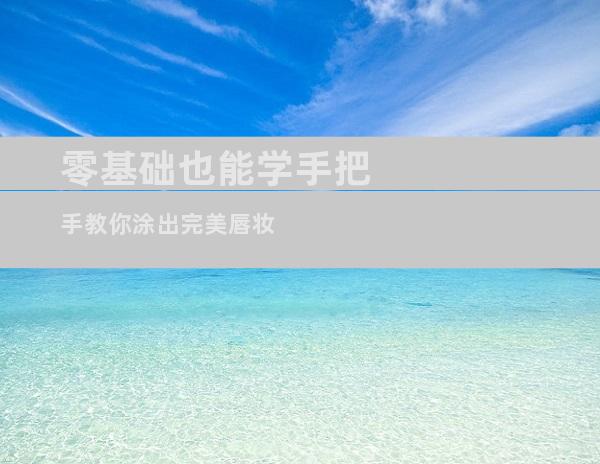低配电脑秒变流畅 性能提升惊呆你
来源:网络 作者:adminkkk 更新 :2024-04-30 02:17:59
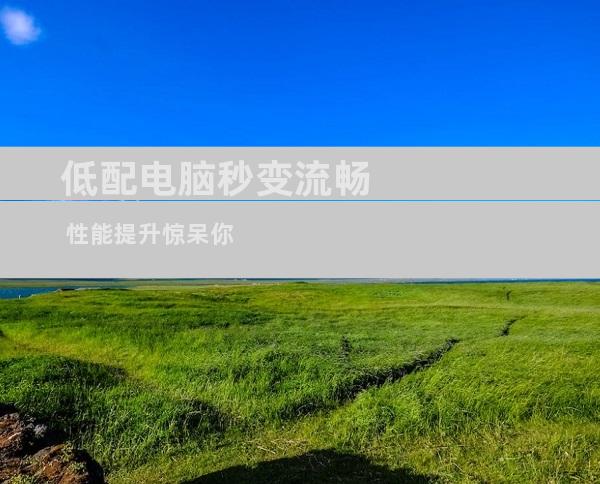
低配电脑因其性能受限,往往难以满足现代应用的流畅运行要求。通过实施一些优化措施,你可以显著提升低配电脑的性能,让它焕发新生。以下内容将详细介绍七个有效的方法,帮助你让低配电脑重新焕发活力。
1. 卸载不必要软件和后台进程
第一步,清理掉不必要或很少使用的软件。打开控制面板,进入“程序和功能”,卸载不常用的应用程序。检查后台进程,右键单击任务栏,选择“任务管理器”,结束不必要的进程。这些操作可以腾出宝贵的内存和 CPU 资源。
2. 调整电源选项
系统电源选项对性能有影响。进入“控制面板”,搜索“电源选项”,选择“高性能”模式。这将提高系统性能,但会增加耗电量。如果你更注重续航时间,则可选择“平衡”或“节能”模式。
3. 关闭不必要的视觉效果
关闭不必要的视觉效果可以释放系统资源。在“控制面板”中搜索“调整 Windows 外观和性能”,选择“调整为最佳性能”。此设置将关闭不必要的动画和效果,从而提高系统响应速度。
4. 升级硬盘到 SSD
传统机械硬盘 (HDD) 是影响计算机性能的主要瓶颈之一。升级到固态硬盘 (SSD) 可以极大地提升系统速度。SSD 的读取写入速度远快于 HDD,从而缩短软件加载和文件传输时间。
5. 优化虚拟内存
虚拟内存充当额外的 RAM,当物理 RAM 不足时使用。可以通过调整虚拟内存的大小来优化性能。在“控制面板”中搜索“性能”,点击“高级”选项卡,在“虚拟内存”部分调整其大小。建议将虚拟内存设置为物理 RAM 的 1.5 倍。
6. 更新显卡驱动
显卡驱动是使显卡与系统兼容并正常工作的软件。过时的驱动会导致性能问题。前往显卡制造商的网站,下载并安装最新的驱动程序。这将提高图形性能并解决兼容性问题。
7. 优化系统注册表
系统注册表是一个包含系统配置和设置的巨大数据库。随着时间的推移,注册表中可能会出现错误或不必要的条目。使用注册表清理工具可以扫描并删除这些条目,从而提高系统稳定性和性能。在编辑注册表之前,请务必创建备份,以防意外损坏。
通过实施这些优化措施,你可以显著提升低配电脑的性能,让它能够更加顺畅地运行日常任务和应用程序。请记住,这些方法的效果可能因具体硬件配置和使用情况而异。但通过耐心和坚持,你一定能让你的低配电脑重新焕发青春。
- END -